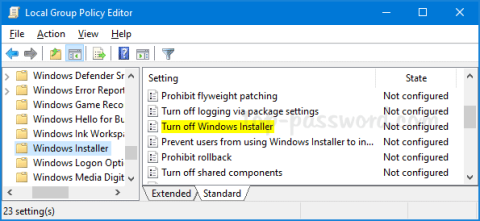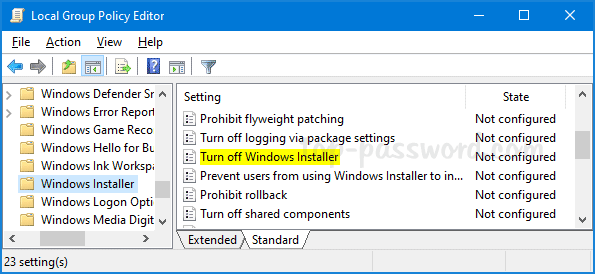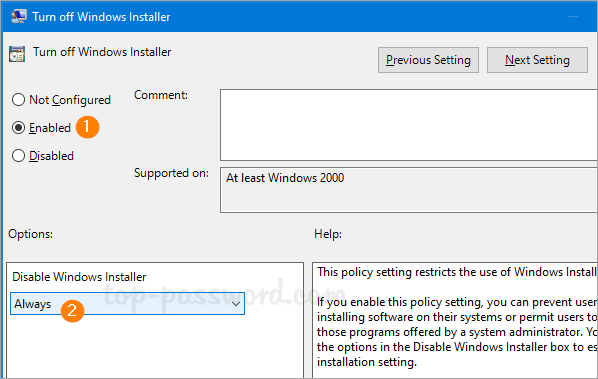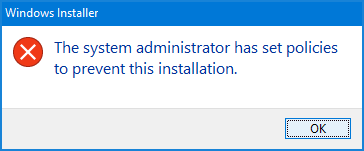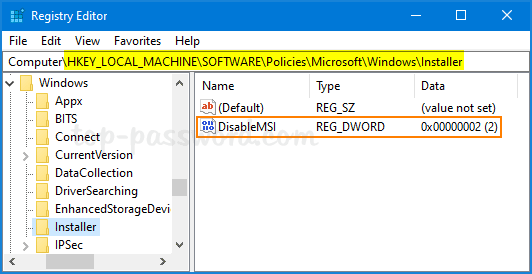Existuje způsob, jak uživatelům zabránit v instalaci balíčků .msi? Instalační služba Windows Installer je služba na pozadí, která spravuje instalaci a odinstalaci programů založených na MSI.
Blokování instalace balíčků .msi může uživatelům zabránit v instalaci softwaru do systému nebo umožnit uživatelům instalovat pouze programy poskytované správcem systému. Někteří uživatelé navíc hlásí, že Instalační služba systému Windows spuštěná na pozadí spotřebovává prostředky procesoru. V takovém případě by tedy uživatelé měli zakázat Instalační službu systému Windows.
Chcete-li zablokovat instalační programy MSI, můžete zakázat Instalační službu systému Windows pomocí zásad skupiny nebo úpravou registru.
Metoda 1: Zakažte Instalační službu systému Windows pomocí GPO
Chcete-li zakázat Instalační službu systému Windows pomocí zásad skupiny, postupujte takto:
1. Otevřete Editor místních zásad skupiny a rozbalte položku Konfigurace počítače > Šablony pro správu > Součásti systému Windows > Instalační služba systému Windows . Poklepejte na zásadu s názvem Vypnout Instalační službu systému Windows v pravém panelu.
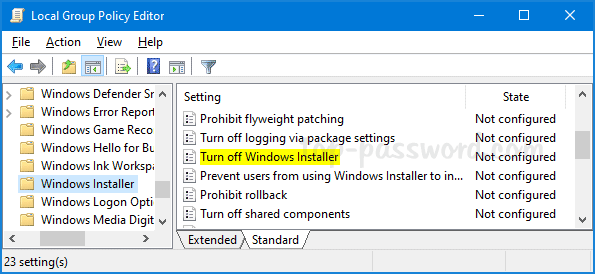
Poklepejte na zásadu s názvem Vypnout Instalační službu systému Windows
2. Vyberte možnost Povoleno. Klikněte na rozevírací seznam Zakázat Instalační službu systému Windows a vyberte možnost Vždy.
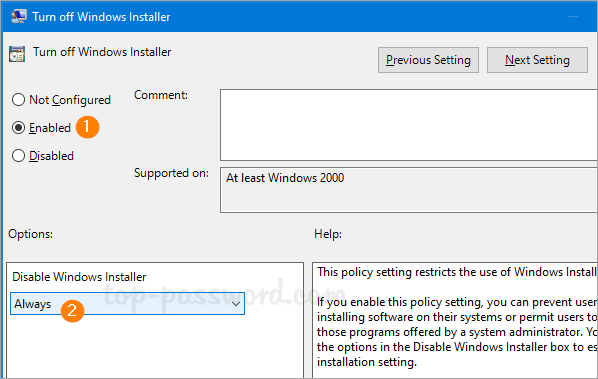
Klikněte na rozevírací seznam Zakázat Instalační službu systému Windows a vyberte možnost Vždy
3. Klikněte na OK a restartujte systém, aby se změny projevily. Při příštím pokusu o spuštění jakéhokoli balíčku .msi se zobrazí chybová zpráva: „Správce systému nastavil zásady, aby zabránil této instalaci“. (Správci systému nastavili zásady, které tomuto nastavení brání).
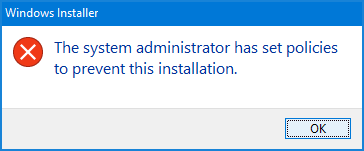
Při příštím pokusu o spuštění libovolného balíčku MSI se zobrazí chybová zpráva
Metoda 2: Zakažte Instalační službu systému Windows úpravou registru
Chcete-li zakázat Instalační službu systému Windows úpravou registru, postupujte takto:
1. Otevřete Editor registru a přejděte na:
HKEY_LOCAL_MACHINE\Software\Policies\Microsoft\Windows\Installer
Pokud podklíč Installer neexistuje, musíte jej nejprve vytvořit.
2. Poklepejte na 32bitový DisableMSI DWORD vpravo a nastavte hodnotu na 2 .
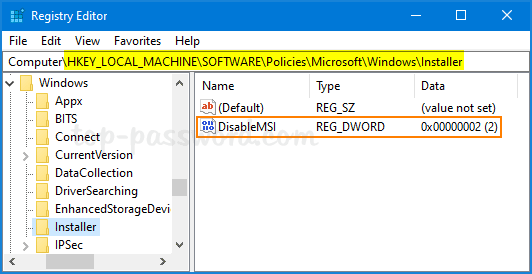
Dvakrát klikněte na 32bitový DisableMSI DWORD vpravo a nastavte hodnotu na 2
3. Zavřete Editor registru a restartujte systém Windows, aby se změny projevily. Pokud potřebujete znovu povolit instalační program Windows, stačí nastavit hodnotu DisableMSI na 0 .